一.在正式开始之前,先介绍一下需要用到的vim指令
1.在vim指令下,按i,a,o都可以进入插入模式。我比较习惯用i,i是在光标前插入
2.在vim指令下,shift+esc+:+q是退出文件;shift+esc+:+wq是保存并退出文件;shift+esc+:+w是保存文件
二.下载并安装jdk
1.开始前,可以先用java -version 看一下有没有安装jdk,如果有的话可以删除重新安装或者直接跳到tomcat的安装。这一步和Windows操作一样
2.安装jdk,可以先用通过yum -y list java*命令获得java JDK列表
也可以通过yum直接安装JDK
yum -y install java-1.8.0-openjdk*
同样可以像上一篇文章一样下载在usr/local目录下。
三.下载并安装tomcat
1.在Tomcat官网下载Tomcat8的gz压缩包(附:https://tomcat.apache.org/download-80.cgi)

2.下载得到的压缩包上传到centos的/usr/local/目录。
上传压缩包时使用的是rz命令

这里看到我们电脑并没有安装lrzsz,所以命令不存在。
我们使用[root@iz2ze84qqwvmissl0mi3vrz ~]# yum -y install lrzsz进行安装。
安装完成后在使用rz命令,在弹出的窗口选择刚刚下载的压缩包
 等待传输完成即可。
等待传输完成即可。
3. 通过ls查看压缩包
[root@iz2ze84qqwvmissl0mi3vrz ~]# cd /usr/local
[root@iz2ze84qqwvmissl0mi3vrz local]# ls

4.解压压缩包
[root@iz2ze84qqwvmissl0mi3vrz ~]# tar xvf apache-tomcat-8.5.33.tar.gz
5.通过mv指令移动到tomcat文件夹
[root@iz2ze84qqwvmissl0mi3vrz ~]# mv apache-tomcat-8.5.33 /usr/local/tomcat/
6.配置jdk到tomcat
(1)配置startup.sh文件
通过[root@iz2ze84qqwvmissl0mi3vrz ~]# vim /usr/local/tomcat/bin/startup.sh进入startup.sh文件
按i进入插入模式
将
export JAVA_HOME=/usr/lib/jvm/java-1.8.0
export TOMCAT_HOME=/usr/local/tomcat
export CATALINA_HOME=/usr/local/tomcat
export CLASS_PATH=$JAVA_HOME/bin/lib:$JAVA_HOME/jre/lib:$JAVA_HOME/lib/tool.jar
export PATH=$PATH:/usr/lib/jvm/java-1.8.0/bin:/usr/local/tomcat/bin
插入到
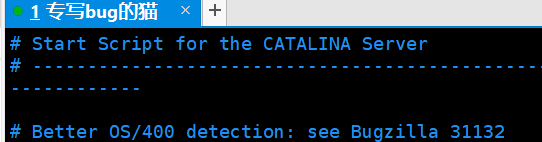
这个下方,然后使用vim命令保存并退出文件
(2)配置shutdown.sh文件
[root@iz2ze84qqwvmissl0mi3vrz ~]# vim /usr/local/tomcat/bin/shutdown.sh
其他和配置startup.sh相同
这个时候已经配置好了。我在这里把tomcat的端口改了一下,改成了80,这个可改可不改。如果要改的话,就先通过[root@iz2ze84qqwvmissl0mi3vrz ~]# vim /usr/local/tomcat/conf/server.xml命令进入配置文件,将端口改了就可。
(3)启动tomcat
[root@iz2ze84qqwvmissl0mi3vrz ~]# /usr/local/tomcat/bin/startup.sh
此时,去浏览器输入ip/域名就能访问tomcat了(我输入的是http://服务器IP地址)
如果出现tomcat欢迎界面就说明我们配置成功了























 100
100











 被折叠的 条评论
为什么被折叠?
被折叠的 条评论
为什么被折叠?








